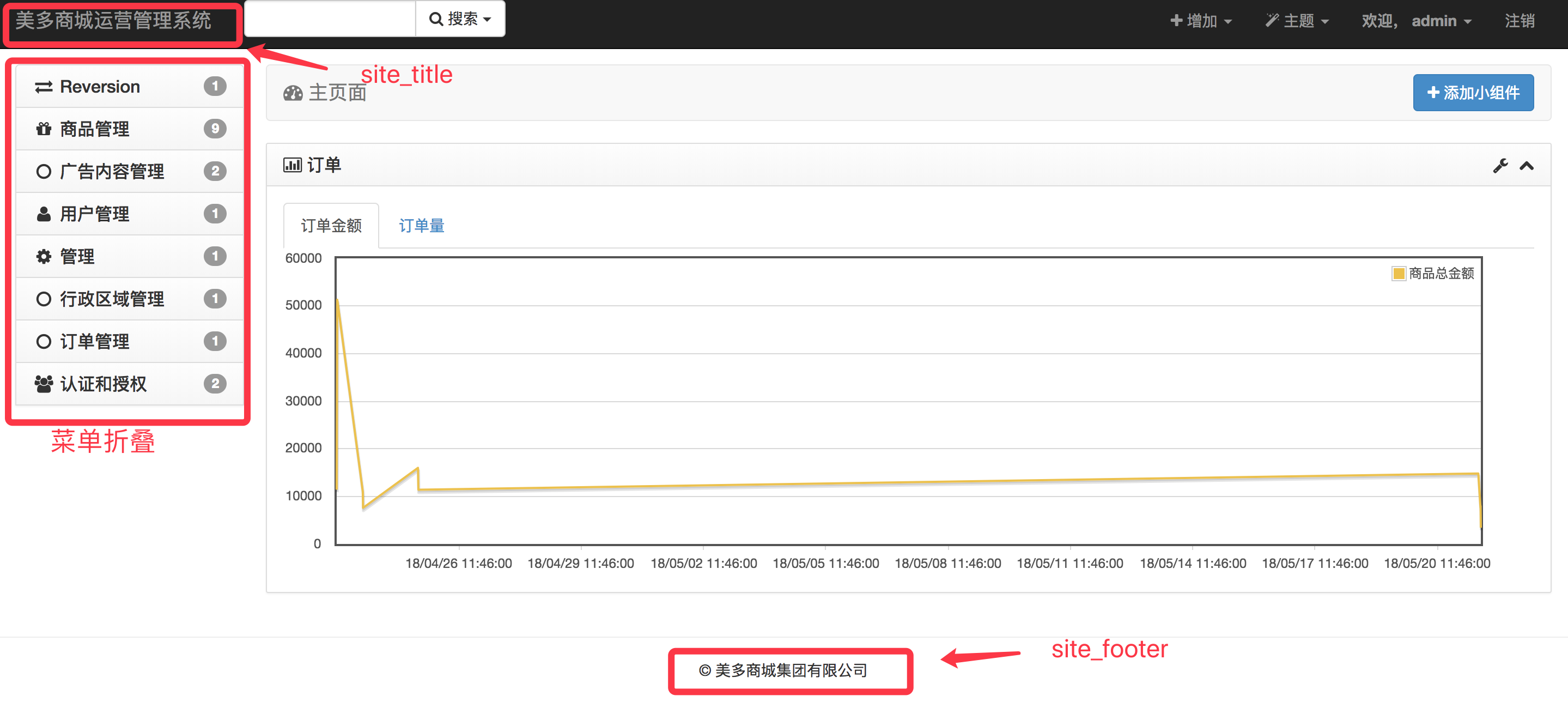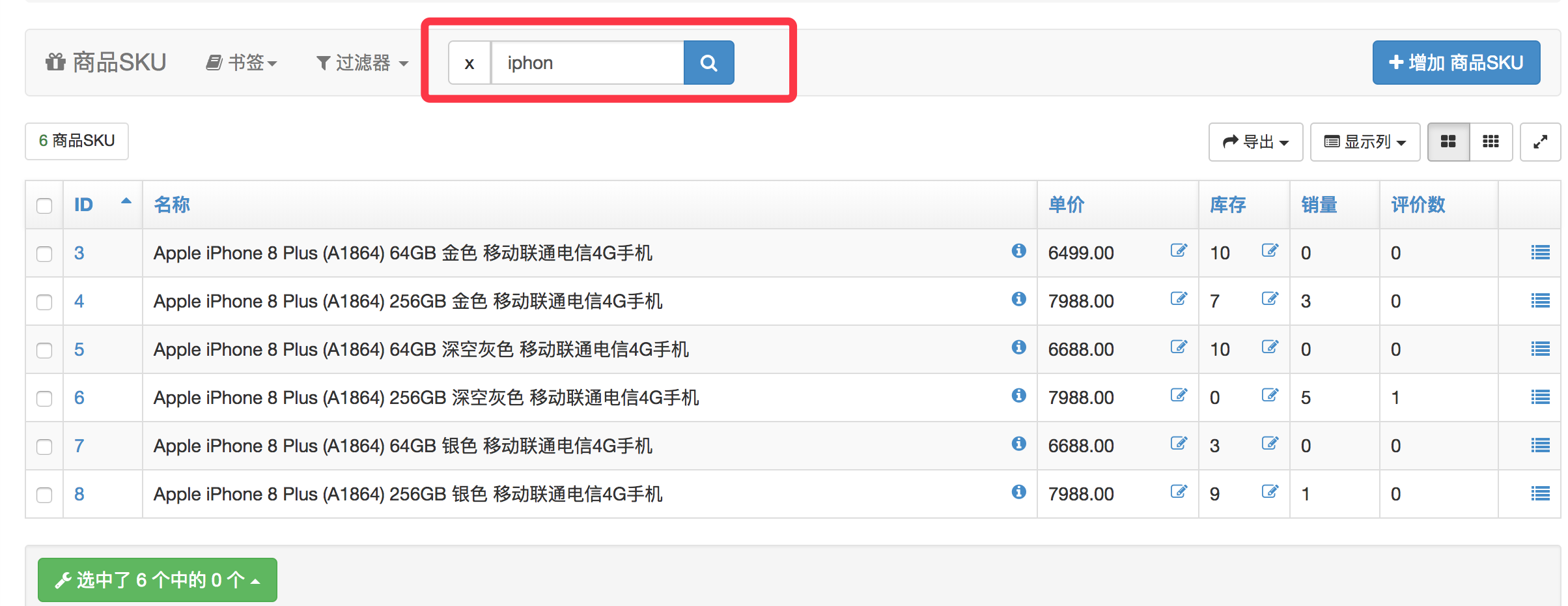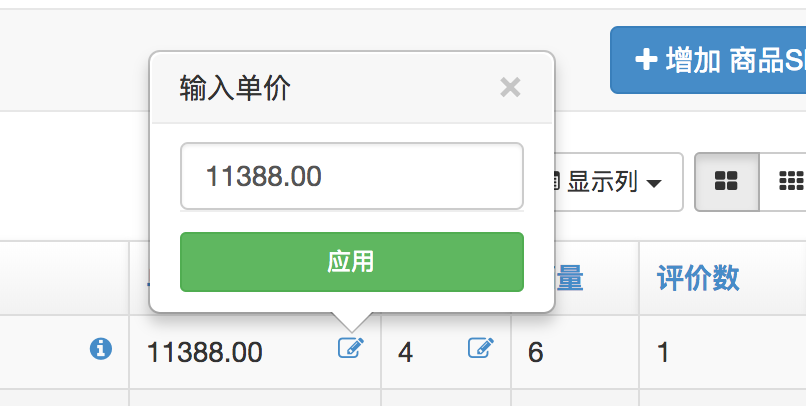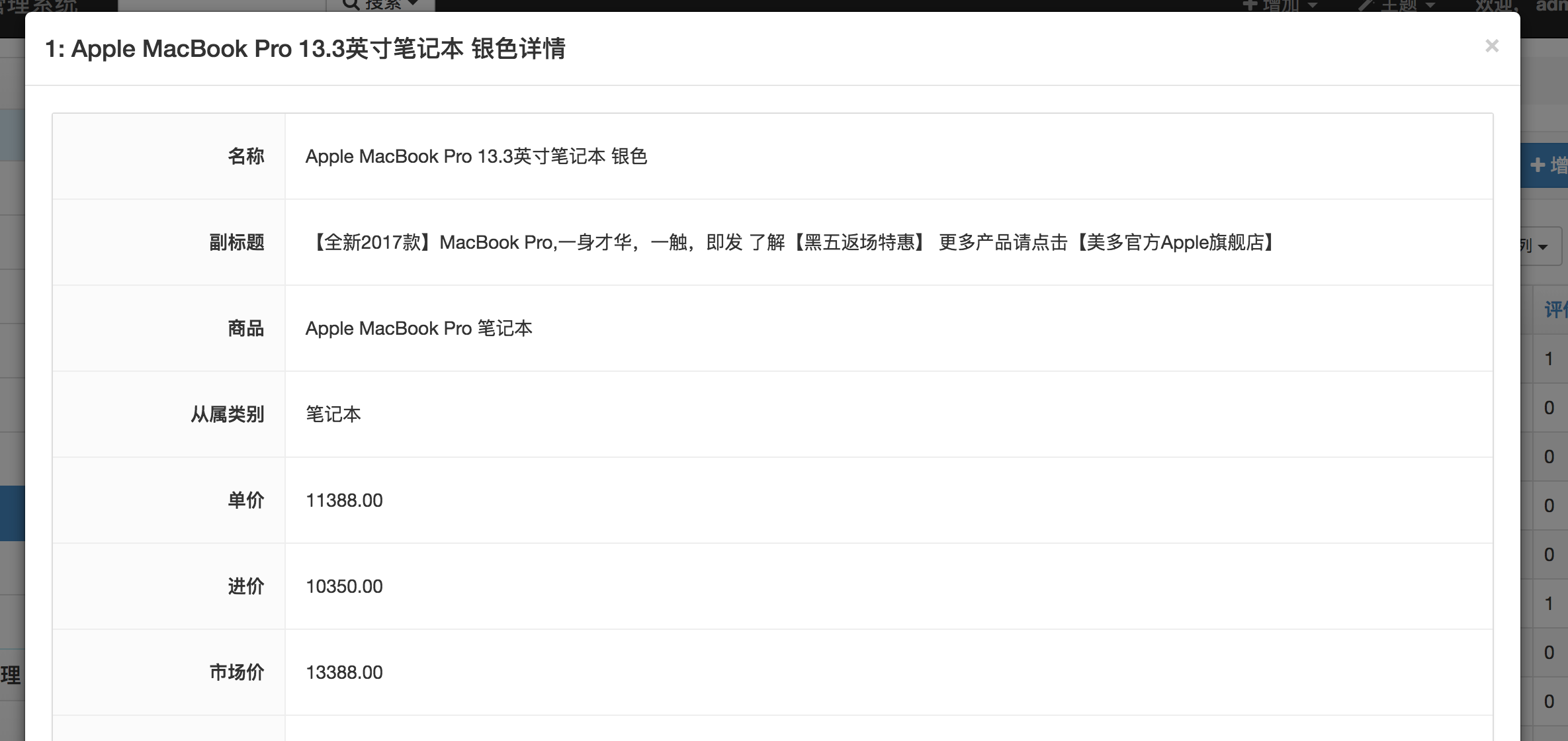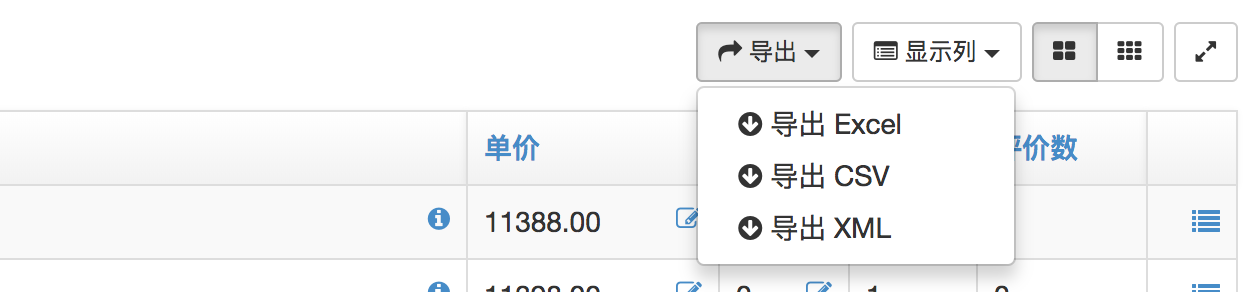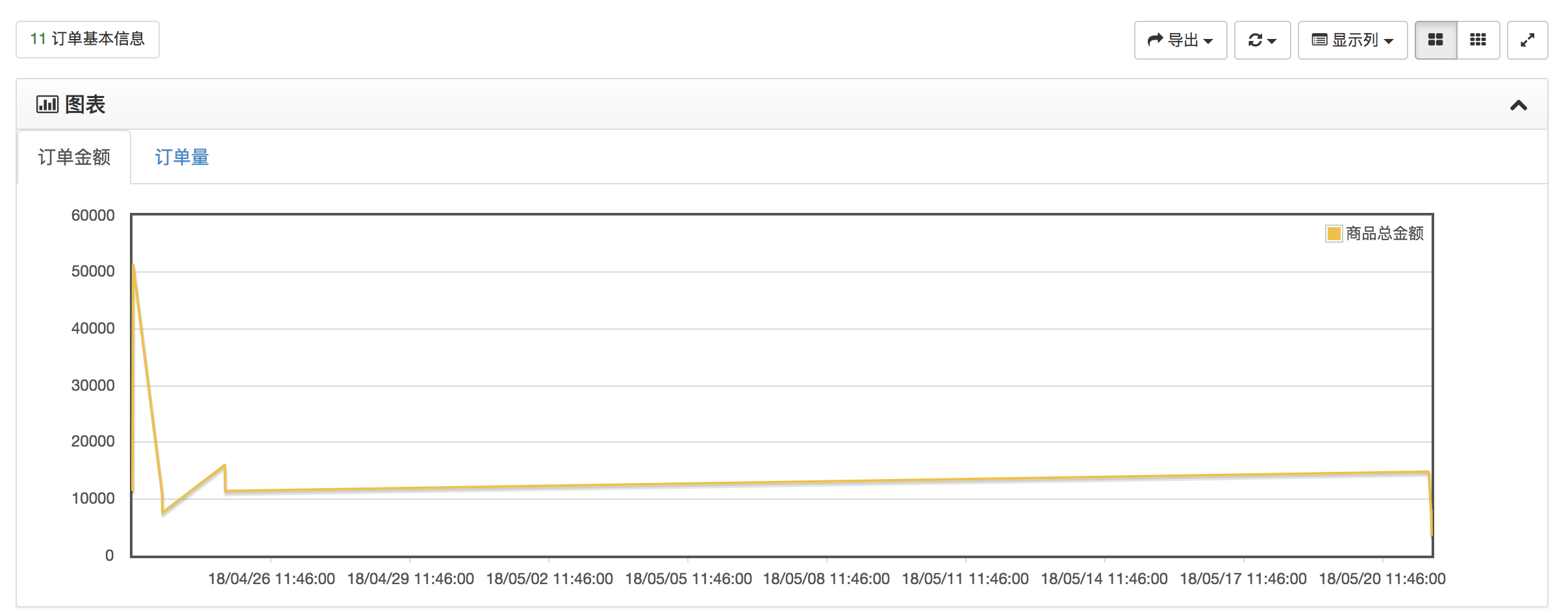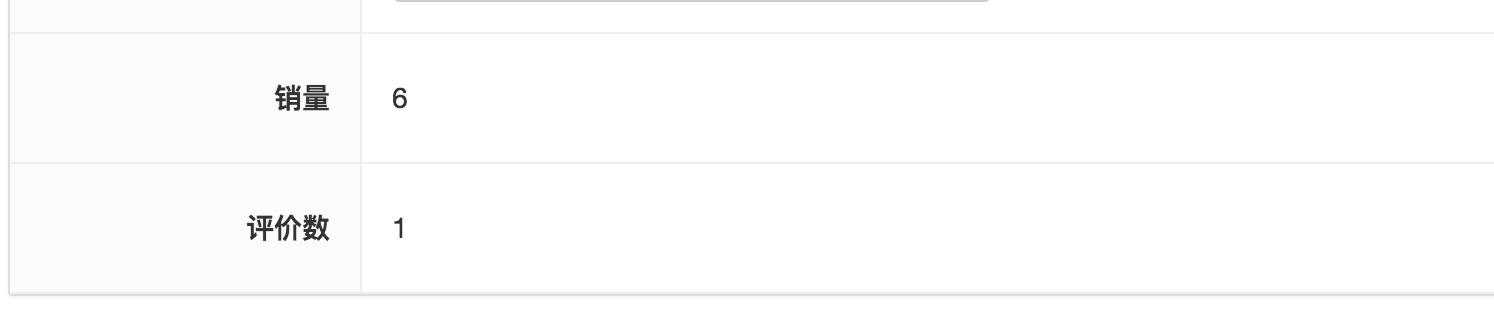标签:xadmin name admin py list Django tasks 后台 美化
Django后台美化
1.Xadmin
1.1 安装
通过如下命令安装xadmin的最新版:
pip install https://github.com/sshwsfc/xadmin/tarball/master
在配置文件中注册如下应用
INSTALLED_APPS = [
...
'xadmin',
'crispy_forms',
'reversion',
...
]
xadmin有建立自己的数据库模型类,需要进行数据库迁移
python manage.py makemigrations
python manage.py migrate
在总路由中添加xadmin的路由信息
import xadmin
urlpatterns = [
# url(r'^admin/', admin.site.urls),
url(r'xadmin/', include(xadmin.site.urls)),
...
]
1.2. 使用
- xadmin不再使用Django的admin.py,而是需要编写代码在adminx.py文件中。
- xadmin的站点管理类不用继承
admin.ModelAdmin,而是直接继承object即可。
1.2.1 站点的全局配置
在应用中创建adminx.py文件。
import xadmin
from xadmin import views
from . import models
class BaseSetting(object):
"""xadmin的基本配置"""
enable_themes = True # 开启主题切换功能
use_bootswatch = True
xadmin.site.register(views.BaseAdminView, BaseSetting)
class GlobalSettings(object):
"""xadmin的全局配置"""
site_title = "xxx管理系统" # 设置站点标题
site_footer = "xxx集团有限公司" # 设置站点的页脚
menu_style = "accordion" # 设置菜单折叠
xadmin.site.register(views.CommAdminView, GlobalSettings)
1.2.2 站点Model管理
xadmin可以使用的页面样式控制基本与Django原生的admin一致。
- list_display 控制列表展示的字段
- search_fields 控制可以通过搜索框搜索的字段名称,xadmin使用的是模糊查询
- list_filter 可以进行过滤操作的列
- ordering 默认排序的字段
- readonly_fields 在编辑页面的只读字段
- exclude 在编辑页面隐藏的字段
- list_editable 在列表页可以快速直接编辑的字段
- show_detail_fileds 在列表页提供快速显示详情信息
- refresh_times 指定列表页的定时刷新
- list_export 控制列表页导出数据的可选格式
- show_bookmarks 控制是否显示书签功能
- data_charts 控制显示图标的样式
- model_icon 控制菜单的图标
(1)model_icon
class SKUAdmin(object):
model_icon = 'fa fa-gift'
xadmin.site.register(models.SKU, SKUAdmin)
可选的图标样式参考http://fontawesome.dashgame.com/
(2) list_display
list_display = ['id', 'name', 'price', 'stock', 'sales', 'comments']
3)search_fields
search_fields = ['id','name']
4)list_filter
list_filter = ['category']
5)list_editable
list_editable = ['price', 'stock']
6)show_detail_fields
show_detail_fields = ['name']
7)show_bookmarks
show_bookmarks = True
8)list_export
list_export = ['xls', 'csv', 'xml']
注意,导出到xls(excel) 需要安装xlwt扩展
9)refresh_times
class OrderAdmin(object):
list_display = ['order_id', 'create_time', 'total_amount', 'pay_method', 'status']
refresh_times = [3, 5] # 可选以支持按多长时间(秒)刷新页面
10)data_charts
data_charts = {
"order_amount": {'title': '订单金额', "x-field": "create_time", "y-field": ('total_amount',),
"order": ('create_time',)},
"order_count": {'title': '订单量', "x-field": "create_time", "y-field": ('total_count',),
"order": ('create_time',)},
}
- title 控制图标名称
- x-field 控制x轴字段
- y-field 控制y轴字段,可以是多个值
- order 控制默认排序
11)readonly_fields
class SKUAdmin(object):
...
readonly_fields = ['sales', 'comments']
1.2.3 站点保存对象数据方法重写
在Django的原生admin站点中,如果想要在站点保存或删除数据时,补充自定义行为,可以重写如下方法:
save_model(self, request, obj, form, change)delete_model(self, request, obj)
而在xadmin中,需要重写如下方法:
save_models(self)delete_model(self)
在方法中,如果需要用到当前处理的模型类对象,需要通过self.obj来获取,如
class SKUSpecificationAdmin(object):
def save_models(self):
# 保存数据对象
obj = self.new_obj
obj.save()
# 补充自定义行为
from celery_tasks.html.tasks import generate_static_sku_detail_html
generate_static_sku_detail_html.delay(obj.sku.id)
def delete_model(self):
# 删除数据对象
obj = self.obj
sku_id = obj.sku.id
obj.delete()
# 补充自定义行为
from celery_tasks.html.tasks import generate_static_sku_detail_html
generate_static_sku_detail_html.delay(sku_id)
1.2.4 自定义用户管理
xadmin会自动为admin站点添加用户User的管理配置
xadmin使用xadmin.plugins.auth.UserAdmin来配置
如果需要自定义User配置的话,需要先unregister(User),在添加自己的User配置并注册
import xadmin
# Register your models here.
from .models import User
from xadmin.plugins import auth
class UserAdmin(auth.UserAdmin):
list_display = ['id', 'username', 'mobile', 'email', 'date_joined']
readonly_fields = ['last_login', 'date_joined']
search_fields = ('username', 'first_name', 'last_name', 'email', 'mobile')
style_fields = {'user_permissions': 'm2m_transfer', 'groups': 'm2m_transfer'}
def get_model_form(self, **kwargs):
if self.org_obj is None:
self.fields = ['username', 'mobile', 'is_staff']
return super().get_model_form(**kwargs)
xadmin.site.unregister(User)
xadmin.site.register(User, UserAdmin)
2.SimpleUI
2.1 安装
第一步 pip安装并加入INSTALLED_APPS
pip install django-simpleui
修改settings.py, 将simpleui加入到INSTALLED_APPS里去,放在第一行,也就是django自带admin的前面。
INSTALLED_APPS = [
'simpleui', # 注意这里
'django.contrib.admin',
'django.contrib.auth',
'django.contrib.contenttypes',
'django.contrib.sessions',
'django.contrib.messages',
'django.contrib.staticfiles',
...
]
第二步 测试是否安装成功
使用python manage.py runserver命令启动本地测试服务器, 访问/admin/, 如果你能看到如下页面说明安装成功。
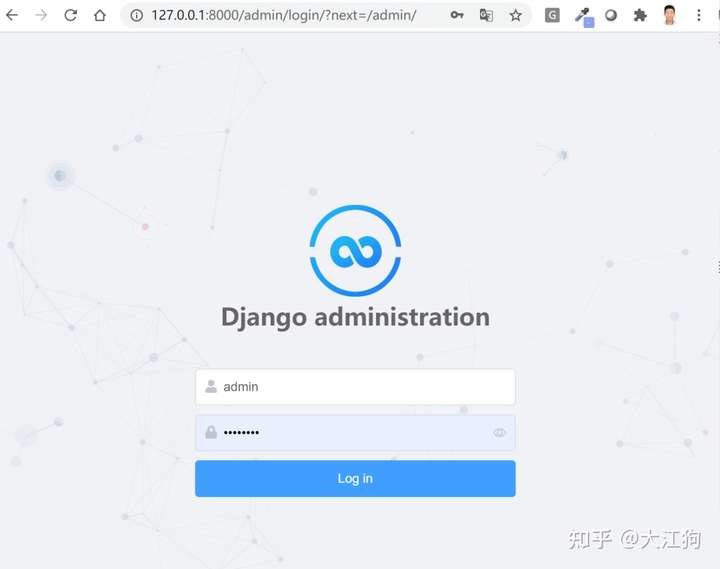
登录后你还将看到如下用户界面:
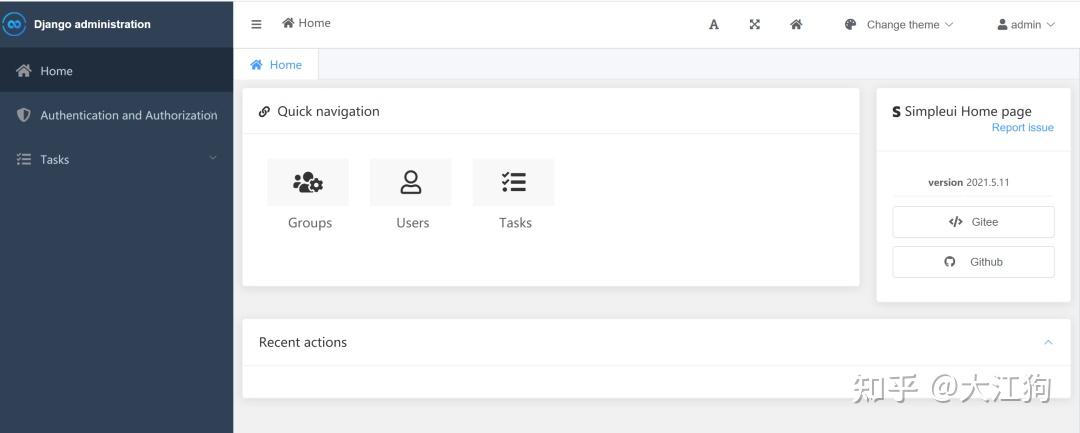
注意:如果你在生成环境中使用SimpleUI,还需要使用python manage.py collectstatic命令收集静态文件,否则样式无法正常显示。
2.2 常用配置
设置语言, 去Logo和管理后台名字
当你看到以上界面时,首先你想改动的一定是语言,去掉SimpleUI的默认logo,并把Django administration改成比如某某管理后台的名字。
修改settings.py, 添加如下代码:
# 更改默认语言为中文
LANGUAGE_CODE = 'zh-hans'
# 去掉默认Logo或换成自己Logo链接
SIMPLEUI_LOGO = 'https://th.bing.com/th/id/R2411a2b340731d67dfa0d84503e915e3?rik=zmYce%2fLys72JVQ&pid=ImgRaw'
修改管理后台的名称和标题要稍微复杂些,因为你不能直接在settings.py里进行配置。在任何一个app的目录下新建一个admin.py, 添加如下代码即可修改(本例app名为tasks)。这个设置属于Django的设置,不属于SimpleUI的设置。
# tasks/admin.py
from django.contrib import admin
admin.site.site_header = 'xxx管理后台' # 设置header
admin.site.site_title = 'xxx管理后台' # 设置title
admin.site.index_title = 'xxx管理后台'
from .models import Task
admin.site.register(Task)
登录后的效果如下所示:
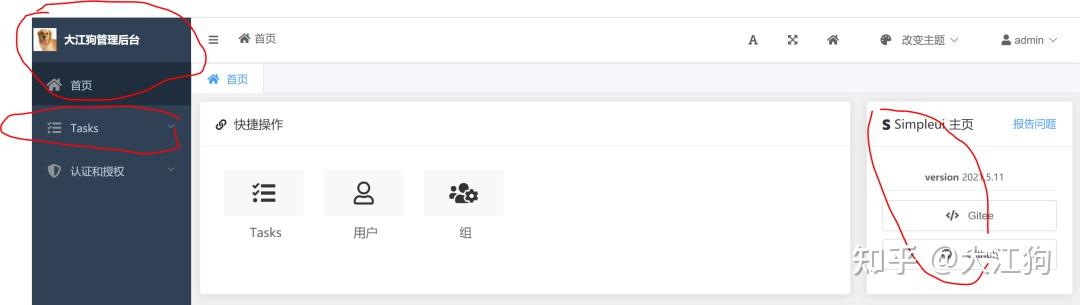
现在你可以看到语言、logo和管理后台名字都已经改过来了。但是你会发现两个问题,左侧菜单的tasks显示的依然是英文,我们需要将其设置成中文。另外,右侧有simpleui的广告链接,页面背后有js文件跟踪simpleui的使用,这些都需要关闭。我们接下来教你如何解决这两个问题。
自定义或第三方APP名和模型名修改成中文
修改tasks/app.py, 通过verbose_name可以将app名改为中文,这里将tasks 改成了任务管理。
from django.apps import AppConfig
class TasksConfig(AppConfig):
name = 'tasks'
verbose_name = '任务管理'
接着修改tasks/models.py, 以中文设置模型的verbose_name, 如下所示:
from django.db import models
class Status(models.TextChoices):
UNSTARTED = 'u', "Not started yet"
ONGOING = 'o', "Ongoing"
FINISHED = 'f', "Finished"
class Task(models.Model):
name = models.CharField(verbose_name="Task name", max_length=65, unique=True)
status = models.CharField(verbose_name="Task status", max_length=1, choices=Status.choices)
class Meta:
verbose_name = "任务"
verbose_name_plural = "任务"
def __str__(self):
return self.name
现在刷新页面,你将看到tasks英文都变成中文了。
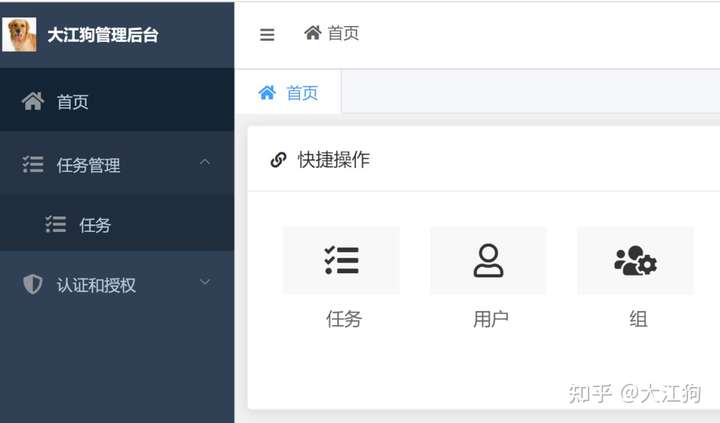
实际Django开发中,我们还会用到第三方应用app和第三方app提供的模型,我们也可以通过打补丁的方式更改第三方app或模型以及模型字段的verbose_name或者label,将其修改成中文,如下所示:
from third_package.models import ModelA
ModelA._meta.verbose_name = ''
ModelA._meta.verbose_name_plural = ''
ModelA._meta.get_field('first_name').verbose_name = '名字'
关闭右侧广告链接和使用分析
修改settings.py, 添加如下两行代码:
# 隐藏右侧SimpleUI广告链接和使用分析
SIMPLEUI_HOME_INFO = False
SIMPLEUI_ANALYSIS = False
现在查看效果,是不是清爽多了?
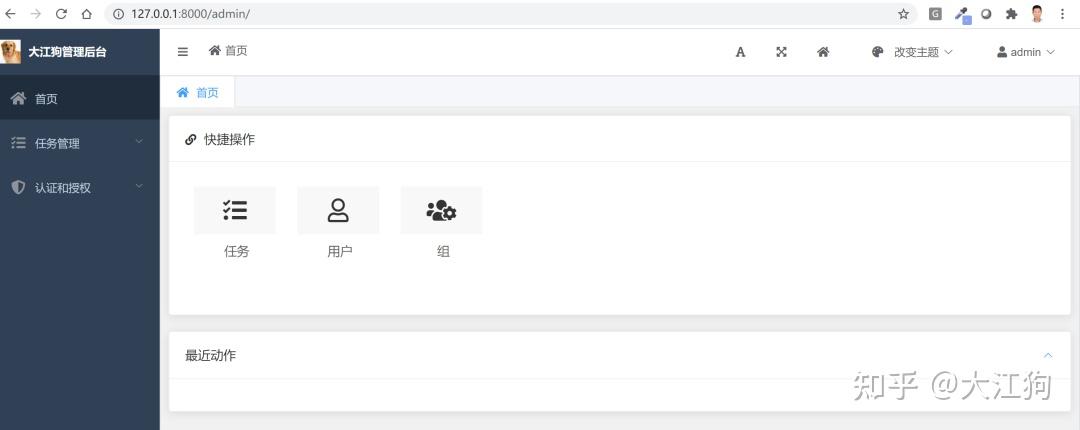
实际上首页的快捷操作和最近动作也可以关闭,在自定义首页部分我们会讲到。
设置默认主题
SimpleUI默认主题(default)是深蓝色的,它支持的主题有Element-ui, Admin Lte和Layui等多种风格。你可以通过右上角下拉菜单改变主题,也可以在settings.py中设置默认主题,如下所示:
# 设置默认主题,指向主题css文件名。Admin Lte风格
SIMPLEUI_DEFAULT_THEME = 'admin.lte.css'
# 设置默认主题,指向主题css文件名。Element-ui风格
SIMPLEUI_DEFAULT_THEME = 'element.css'
# 设置默认主题,指向主题css文件名。layui风格
SIMPLEUI_DEFAULT_THEME = 'layui.css'
# 设置默认主题,指向主题css文件名。紫色风格
SIMPLEUI_DEFAULT_THEME = 'purple.css'
自定义菜单
左侧可折叠菜单是Simple UI系统默认菜单,根据已注册的应用和模型自动生成,其中父级菜单是App名,子菜单一般是所属App的各个模型名。SimpleUI甚至会自动为你分配默认图标,比如本例的tasks的应用使用了font-awsome的fa fa-tasks。在大多数情况下,Simple UI系统默认菜单不能满足需求,这时你就需要自定义菜单了,比如添加新的选项或给菜单选项分配新的图标。
修改settings.py, 添加如下代码:
SIMPLEUI_CONFIG = {
# 是否使用系统默认菜单,自定义菜单时建议关闭。
'system_keep': False,
# 用于菜单排序和过滤, 不填此字段为默认排序和全部显示。空列表[] 为全部不显示.
'menu_display': ['任务管理', '权限认证'],
# 设置是否开启动态菜单, 默认为False. 如果开启, 则会在每次用户登陆时刷新展示菜单内容。
# 一般建议关闭。
'dynamic': False,
'menus': [
{
'app': 'auth',
'name': '权限认证',
'icon': 'fas fa-user-shield',
'models': [
{
'name': '用户列表',
'icon': 'fa fa-user',
'url': 'auth/user/'
},
{
'name': '用户组',
'icon': 'fa fa-th-list',
'url': 'auth/group/'
}
]
},
{
'name': '任务管理',
'icon': 'fa fa-th-list',
'models': [
{
'name': '任务列表',
# 注意url按'/admin/应用名小写/模型名小写/'命名。
'url': '/admin/tasks/task/',
'icon': 'fa fa-tasks'
},
]
},
]
}
自定义菜单效果如下所示。我们更改了SimpleUI默认分配的图标。你还可以随意增减菜单选项并对其进行排序:
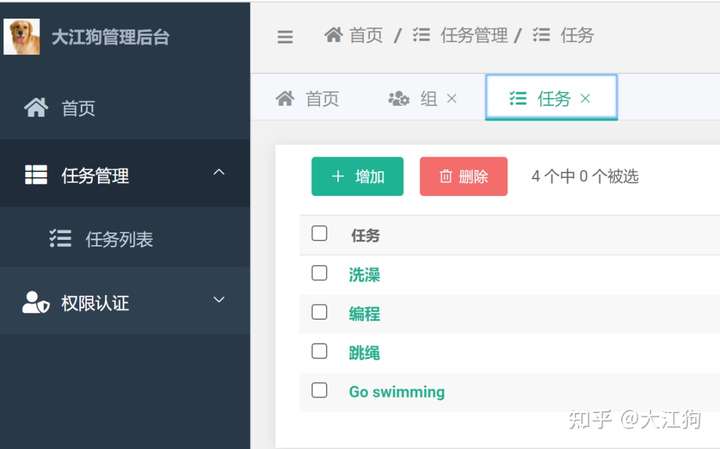
注意:simpleui部分教程来自网络,仅仅作为本人的笔记,以便以后需要时查看,侵删。原教程连接为:Django实战: 手把手教你配置Django SimpleUI打造美丽后台(多图) - 知乎 (zhihu.com)
标签:xadmin,name,admin,py,list,Django,tasks,后台,美化 来源: https://www.cnblogs.com/minqiliang/p/16697581.html
本站声明: 1. iCode9 技术分享网(下文简称本站)提供的所有内容,仅供技术学习、探讨和分享; 2. 关于本站的所有留言、评论、转载及引用,纯属内容发起人的个人观点,与本站观点和立场无关; 3. 关于本站的所有言论和文字,纯属内容发起人的个人观点,与本站观点和立场无关; 4. 本站文章均是网友提供,不完全保证技术分享内容的完整性、准确性、时效性、风险性和版权归属;如您发现该文章侵犯了您的权益,可联系我们第一时间进行删除; 5. 本站为非盈利性的个人网站,所有内容不会用来进行牟利,也不会利用任何形式的广告来间接获益,纯粹是为了广大技术爱好者提供技术内容和技术思想的分享性交流网站。